لپ تاپ هنگام بارگیری پنجره ها یخ می زند. اگر ویندوز XP بارگیری نشد چه باید کرد؟
چرا کامپیوتر من در هنگام خاموش شدن یا برعکس راه اندازی دیر راه اندازی می شود سیستم عامل?
در اینجا ، دوستان ، من سعی خواهم کرد به این س questionsالات پاسخ دهم و البته توصیه هایی برای اقدام برای از بین بردن چنین مشکلاتی.
ابتدا باید بفهمید کدام یک از فرایندها ویندوز را به حالت نوپایی می آورد.
و عملکرد داخلی به ما در این امر کمک می کند ویندوز پرحرف استگزارش وضعیت راه اندازی ، خاموش شدن ، ورود و خروج از سیستم.
اگر با این گزارش برخورد نکرده اید تعجب آور نیست.
این پارامتر ویندوزبه طور پیش فرض غیرفعال است و می تواند با استفاده از ویرایشگر رجیستری فعال شود.
کار با رجیستری ویندوز
برای راه اندازی ویرایشگر رجیستری ، کافی است نوار جستجو را تایپ کنید ویندوز regedit.exe.
درخت پوشه را به فهرست راهنما بروید:
KEY_LOCAL_MACHINE \ SOFTWARE \ Microsoft \ Windows \ CurrentVersion \ Policies \ System
در سمت راست پنجره ، فایلی به نام VerboseStatus پیدا کنید. روی آن دوبار کلیک کنید و در پنجره باز شده مقدار را وارد کنید
اگر فایل VerboseStatus وجود ندارد ، باید آن را ایجاد کنید. برای انجام این کار ، راست کلیک کرده ، گزینه New و سپس DWORD Value (32 بیتی) را انتخاب کنید.
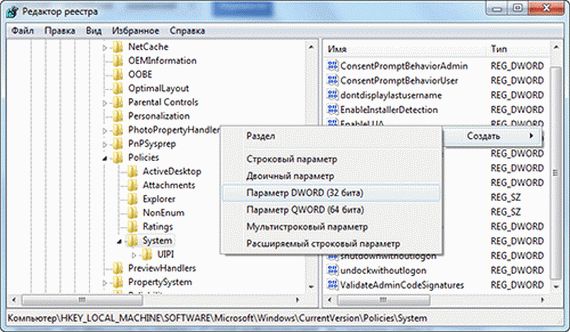 نام فایل را VerboseStatus بگذارید و مقدار پارامتر 1 را وارد کنید.
نام فایل را VerboseStatus بگذارید و مقدار پارامتر 1 را وارد کنید.
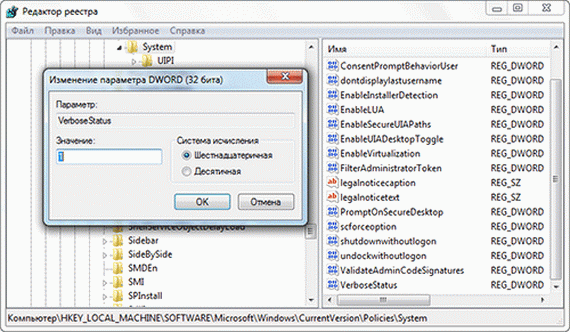 در نتیجه ، به جای عبارات معمول "خاموش کردن" یا "شروع به کار" ، صفحه مانیتور خدمات و فرآیندهای بارگیری و بسته بندی متوالی ویندوز را نمایش می دهد.
در نتیجه ، به جای عبارات معمول "خاموش کردن" یا "شروع به کار" ، صفحه مانیتور خدمات و فرآیندهای بارگیری و بسته بندی متوالی ویندوز را نمایش می دهد.
اگر سیستم شما به مدت طولانی متوقف شود یا در یک مرحله خاص کاملاً یخ بزند ، دلیل آن را دقیقاً می دانید.
نگه داشتن گزارش وضعیت راه اندازی و خاموشی به خودی خود مشکل را حل نمی کند ، اما آن را در اختیار تکنسین هایی قرار می دهد که می توانید برای کمک به آنها مراجعه کنید.
به احتمال زیاد این ترفند را می توان در سایر سیستم عامل های خانواده ویندوز نیز انجام داد. اگر چنین است ، تجربه خود را در نظرات به اشتراک بگذارید.
و بنابراین ، علاوه بر این:
برنامه ای که هنگام راه اندازی کند است یا حتی یخ می زند ، باید حذف شود یا در هنگام راه اندازی ویندوز از بارگیری جلوگیری شود.
و چگونه می توان همه چیز را زیبا انجام داد تا چیزی اضافی حذف نشود؟
یک راه حل رایگان وجود دارد!
نرم افزار Decrap نه تنها برای رایانه های جدید است ، بلکه می توانید از آن برای حذف نرم افزار از رایانه های قدیمی نیز استفاده کنید!
اگر مجبور بودید یک دسکتاپ یا لپ تاپ آماده با ویندوز از پیش نصب شده بخرید ، دقیقاً می دانید که تولیدکنندگان نرم افزار چقدر "ناخواسته" می توانند در آنجا قرار دهند.
نسخه های آزمایشی آنتی ویروس ها و سوئیت های اداری، برخی از بازیهای ضعیف و بهینه سازهای سیستم ، تعمیر خطا داخلی و سیستمهای پشتیبان گیری.
بیشتر اوقات ، این آشغال رایگان بیشتر از فایده آسیب می رساند!
با این حال ، برای حذف آن ، باید مدتی را صرف کنید و دانش مناسب را داشته باشید ، زیرا گاهی اوقات چنین نرم افزاری می تواند عمیقا در سیستم ادغام شود.
ابزار رایگان Decrap این مشکل را برطرف کرده و به شما امکان می دهد سیستم خود را به ظاهر اولیه بازگردانید. من همچنین از این برنامه فوق العاده استفاده می کنم (نسخه ای به زبان روسی دارد).
در اینجا یک تصویر از صفحه هنگام نصب مشاهده می کنید:
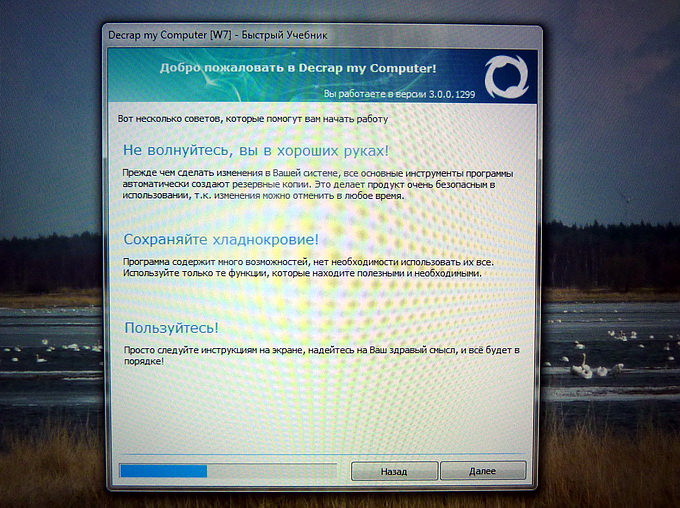 Decrap به شرح زیر عمل می کند. پس از نصب و راه اندازی ، تجزیه و تحلیل وضعیت سیستم انجام می شود و همه عناصر "بیگانه" با آن شناسایی می شوند.
Decrap به شرح زیر عمل می کند. پس از نصب و راه اندازی ، تجزیه و تحلیل وضعیت سیستم انجام می شود و همه عناصر "بیگانه" با آن شناسایی می شوند.
پس از آن ، از شما خواسته می شود که یک نقطه بازیابی ایجاد کنید تا در صورت بروز مشکل بتوانید به حالت اولیه بازگردید.
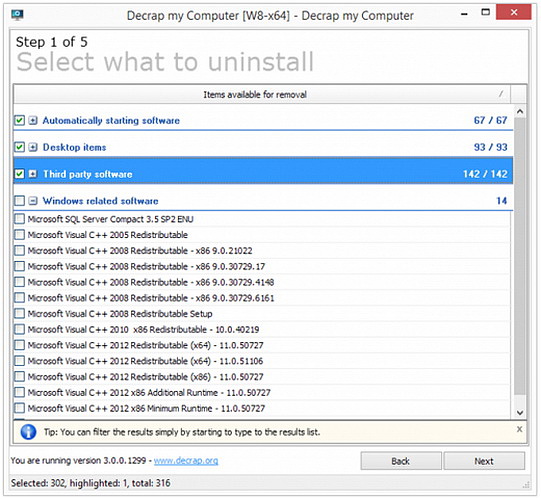 پس از آن ، لیستی از نرم افزارهای قابل حذف از رایانه را مشاهده خواهید کرد.
پس از آن ، لیستی از نرم افزارهای قابل حذف از رایانه را مشاهده خواهید کرد.
شما باید مواردی را که نیاز ندارید علامت گذاری کرده و روی دکمه Next کلیک کنید ، پس از آن حذف نصب و پاکسازی رجیستری از ورودی برنامه های راه دور انجام می شود.
این فرایند را می توان به طور کامل در حالت خودکار، بنابراین شما فقط می توانید یک فنجان قهوه بخورید و به معنای واقعی کلمه در 5-10 دقیقه یک کامپیوتر کاملاً تمیز تهیه کنید.
به ویژه ارزش توجه به صاحبان مارک های فناوری Dell ، Asus ، HP و Toshiba را دارد. این برنامه رایگان است و بر روی ویندوز XP ، ویندوز ویستا ، ویندوز 7 و ویندوز 8 کار می کند.
و برای استفاده شخصی رایگان است. http://www.decrap.org/ اما می توانید این برنامه را از اینجا بارگیری کنید:
موفق باشید دوستان!
و بدون یخ زدن ویندوز!
هر سال چیز جدیدی در آن وجود دارد فناوری رایانه... انواع برنامه ها به طور مداوم به روز می شوند ، برنامه های جدید ایجاد می شوند ، انواع افزونه ها ، وصله ها و بسته ها منتشر می شوند. همه اینها به منظور سهولت زندگی هرچه بیشتر کاربر و تسهیل روند استفاده از رایانه انجام می شود. لازم به ذکر است که سیستم عامل ها نیز ثابت نمی مانند. آنها با فرکانس یکسان برنامه ها و بسته های داده به روز نمی شوند ، اما هر 3-5 سال یکبار موارد جدیدی از نظر عملکرد و ویژگی های استفاده از سیستم ظاهر می شوند. بنابراین ، پس از انتشار مشهورترین و محبوب ترین سیستم عامل ویندوز XP در سال 2001 ، 3 به روز رسانی (SP 1/2/3) ، ویندوز ویستا ، ویندوز 7 و اخیراً آخرین نسخه 8 سیستم عامل مایکروسافت در رایانه ها ظاهر شد. به
علیرغم تعداد زیاد سیستم عامل های مختلف ، کاربران داخلی ترجیح می دهند از ویندوز XP قدیمی "قدیمی" استفاده کنند ، که 12 سال از وجود آن به تنها سیستم اکثریت تبدیل شده است که کار با آن آشنا و راحت است. اما هرچه سیستم قدیمی تر باشد ، خرابی های بیشتری در آن رخ می دهد و کمتر از آن در برابر انواع مختلف محافظت می شود بد افزارو به اصطلاح "اشکالات" (خطاهای نرم افزاری). اگر سیستم بوت نشود و دائماً یخ بزند ، چطور؟ ما سعی می کنیم شایع ترین علل این پدیده ها را درک کنیم.
اگر ویندوز XP بوت نشود چطور؟
مهمترین چیز این است که نگران نباشید. شاید دلیل اختلال یا شکست در روند بوت کاملاً ساده باشد و نیازی به تشخیص خاصی ندارد. دو دلیل عمده وجود دارد که چرا بارگذاری ویندوز XP متوقف می شود:
- مشکلی با چیزی داشتن نرم افزار... چنین مشکلاتی می تواند به دلایل مختلفی ایجاد شود ، از جمله قطع سیستم به دلیل افزایش ناگهانی قدرت و پایان دادن به ویروس هایی که روند بوت شدن فایل های سیستم را مسدود می کنند.
- مشکلات سخت افزاری. به عبارت دیگر ، سیستم به دلیل وجود نقص در سخت افزار و نه نرم افزار ، بوت نمی شود. باز هم ، دلایل می تواند بسیار متنوع باشد ، از خروج قطار هارد دیسکو با تغییر شکل سخت افزار به دلیل ضربه یا افت ولتاژ پایان می یابد.
چگونه می توانید تشخیص دهید مشکل چیست؟ یک روش نسبتاً ساده ، اما اثبات شده وجود دارد: برای بررسی سخت افزار ، فقط به BIOS بروید. بدون وارد شدن به جزئیات ، BIOS یک نرم افزار سیستم (سیستم ورودی / خروجی اصلی) است. برای وارد کردن آن ، کافی است کامپیوتر را راه اندازی مجدد کنید و در لحظه ای که کامپیوتر شروع به راه اندازی می کند (یعنی کامپیوتر ، نه ویندوز XP) ، F2 را فشار دهید. پس از فشار دادن کلید ، کاربر می تواند مستقیماً به BIOS برود ، جایی که می تواند اطلاعات اولیه در مورد دستگاه های متصل و سیستم را مشاهده کند. برای بررسی دستگاه های متصل ، باید به قسمت Boots بروید. در این بخش ، می توانید همه دستگاه ها را ببینید و بررسی کنید که آیا آنها را تشخیص می دهد یا خیر کامپیوتر سختدیسک در مقابل مورد "HDD" باید نام هارد دیسک وجود داشته باشد ، اگر در مقابل این مورد "هیچ" نوشته شده است ، دلیل عدم بوت شدن سیستم را باید در قسمت سخت افزار جستجو کرد.
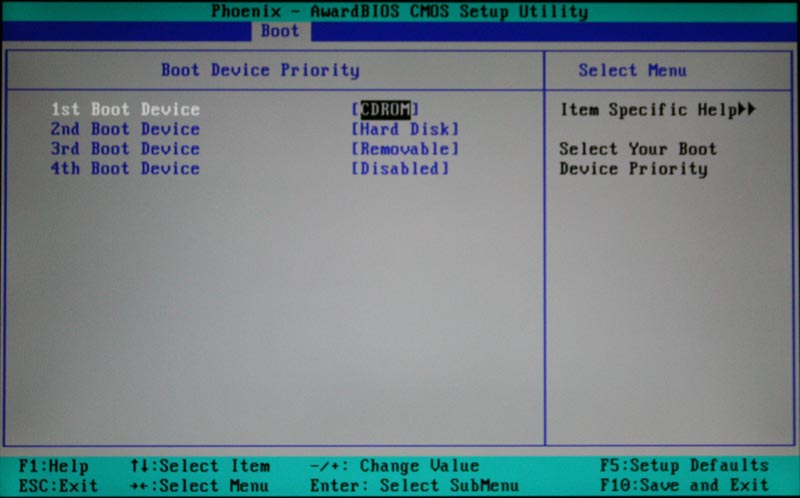
به عنوان یک قاعده ، در صورت وجود مشکل در نرم افزار ، سیستم می تواند به طور مستقل علت را تعیین کند. در چنین حالتی ، صفحه ای با روی آن روی صفحه ظاهر می شود گزینه های ممکناقدامات. کاربر فقط باید مورد "آخرین بارگیری را بارگیری کند" را انتخاب کند پیکربندی خوب"، پس از آن سیستم قادر خواهد بود به طور خودکار بازیابی و بوت شود.

اگر هر فایل سیستمی که برای راه اندازی ویندوز XP لازم است آسیب دیده یا گم شده باشد ، سیستم نیز به طور خودکار تشخیص می دهد این مشکل... با این حال ، در این مورد ، شما باید سیستم را مجدداً نصب کرده یا بازیابی خودکار سیستم را از طریق شروع کنید دیسک نصب(ASR).
اگر همه اقدامات فوق امکان پذیر نیست ، به احتمال زیاد مشکل از مشکل سخت افزاری است. در این مورد ، به کاربر توصیه می شود برای تعیین علت و تشخیص سخت افزار با جادوگر تماس بگیرید. شاید دلیل آن خروج پیش پا افتاده کابل هارد دیسک یا ماتریس بازخوانی باشد. و ممکن است سیستم عامل به دلیل بی نظمی در پردازنده یا مادربرد بوت نشود. بهتر است این موضوع را به یک متخصص مجرب بسپارید.
در صورت یخ زدگی ویندوز XP چه باید کرد؟
حل این مشکل بسیار ساده تر از مشکل قبلی است. چندین دلیل اصلی وجود دارد که باعث می شود سیستم عامل منجمد شود:
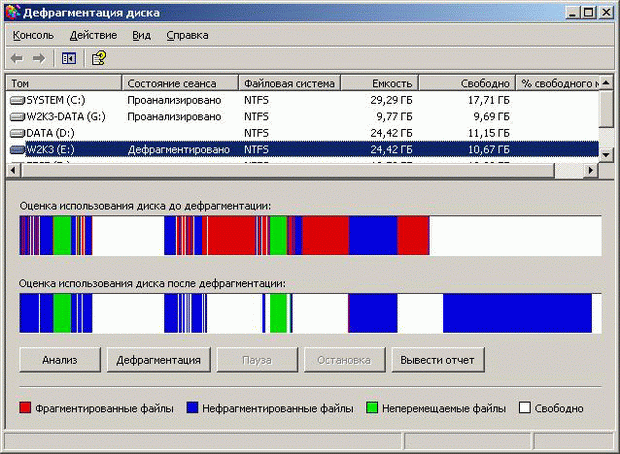
یخ زدگی سیستم همچنین می تواند ناشی از مشکلات سخت افزاری باشد. بله ، مهم نیست چقدر ناخوشایند است ، اما کامپیوتر باید به روز شود. اگر طی 10-7 سال حتی یک قطعه قطعات جایگزین ساخته نشده باشد ، 100٪ احتمال وجود دارد که عدم عملکرد سیستم به طور مستقیم به خرابی سخت افزار بستگی داشته باشد.
با اينكه مایکروسافتمنتشر شده و با موفقیت نسخه های جدید سیستم عامل ویندوز را تبلیغ می کند ، این Windows 7 Ultimate است که می توان آن را موفق ترین و محبوب ترین در بین کاربران دانست. بنابراین ، تمام مشکلات مربوط به نصب سیستم بسیار مرتبط است.
اتفاق می افتد که ویندوز 7 نصب نشده یا رایانه در حین نصب ویندوز 7 یخ می زند
دلایل کند شدن بارگذاری ویندوز و فریز شدن آن
اگر طولانی باشد نصب ویندوز 7 یا پنجره نصب اولیه ظاهر نمی شود ، در اغلب موارد تغییر دادن فرد منطقی است تنظیمات BIOS... این دستگاه ذخیره سازی حالت جامد خودکار مجموعه ای از سیستم عامل است. اغلب ، وقتی رایانه هنگام بارگیری ویندوز 7 یخ می زند ، این دقیقاً به دلیل عملکرد نادرست BIOS است.
اغلب اتفاق می افتد که پنجره بوت 5-10 دقیقه پس از دسترسی دستگاه ظاهر می شود دیسک بوت... روش های سخت افزاری وجود دارد که می تواند روند بوت را به میزان قابل توجهی تسریع کند.
بارگیری ویندوز 7 به دلایل مختلف زمان زیادی می برد ، اما باید BIOS را شروع کنید. اگر ویندوز 7 است ، دلایل زیادی وجود دارد که چرا کامپیوتر به آرامی بوت می شود. برای سرعت بخشیدن به عملکرد دستگاه شخصی ، می توانید موارد زیر را انجام دهید:
- هارد دیسک خود را تجزیه مجدد کنید
- تجزیه و تمیز کردن رجیستری
- حذف برنامه های غیر ضروری
- بهینه سازی لیست راه اندازی
تغییر تنظیمات BIOS
بسته به مادربردو چیپست ، ورود به سیستم Basic با فشار مکرر یک کلید خاص ، بلافاصله پس از روشن شدن دستگاه انجام می شود. پرکاربردترین کلیدها موارد زیر یا ترکیبی از آنها است:
- حذف
- F1 ، F2 ، F3 ، F10 ، F11
- Ctrl + Alt + Esc
- Ctrl + Alt + Ins
- Ctrl + Alt + Del
V کامپیوترهای مدرن, درایوهای خارجیاز طریق رابط سریال SATA (SerialATA) متصل می شوند. این استاندارداز صف صفحات فرمان و دستگاه های قابل اتصال داغ پشتیبانی می کند. برای استفاده از تمام ویژگی های این رابط ، باید حالت AHCI را فعال کنید. هنگام کار با سیستم ویندوز 7 ، قبل از فعال کردن این حالت در BIOS ، باید درایور AHCI را با تغییر پارامتر رجیستری فعال کنید. ورود به سیستم در آدرس زیر انجام می شود: HKEY_LOCAL_MACHINE \ System \ CurrentControlSet \ Services \ msahci و مقدار پارامتر "شروع" از 3 یا 4 به 0 تغییر می کند. سپس برای انجام اقدامات بیشتر در آنجا باید BIOS را وارد کنید.
عکس. 1. اگر ورود به BIOS موفقیت آمیز بود ، تصویر زیر روی صفحه ظاهر می شودبا حرکت دادن فلش ها ، لازم است پنجره "INTEGRATEDPERIPHERALS" را باز کنید. در این پنجره تنظیمات کنترل SATA با قابلیت تغییر آنها وجود دارد. خط اول نشان می دهد که کنترل کننده فعال است ، این را می توان با مقدار "فعال" - فعال نشان داد.
شکل 2 در خط بعدی ، مقدار "NativeIDE" باید با AHCI جایگزین شوددر برخی موارد ، اگر دیسک تشخیص داده نشود ، می توانید سعی کنید مقدار را روی RAID (اتصال گروهی) تنظیم کنید. سپس باید درایو فلاپی دیسک را که مدت طولانی مورد استفاده قرار نگرفته است و بخشی از دستگاه جانبی نیست ، قطع کنید. تجهیزات مدرن دستگاه های شخصی... این خط به این شکل است: DriveAFloppy 3 modeSupport 1.44M 3.5 ". بعد ، باید پارامتر" none "را در براکت ها تنظیم کنید ، که به سیستم نشان می دهد این دستگاه وجود ندارد.
شکل 3 نتیجه به شرح زیر استدستگاه گم شده است و علاوه بر آن خاموش است. با فشار دادن کلید F10 تنظیمات جدید ذخیره می شود. اکنون باید به خط "Save & ExitSetup" بروید ، که به معنی "ذخیره تغییرات و خروج" است. پس از راه اندازی مجدد کامپیوتر ، پارامترهای جدید نصب می شوند. در صورت یخ زدن رایانه ویندوز 7 یا یخ زدن لپ تاپ هنگام نصب ویندوز 7 ، کلیه عملیات فوق باید انجام شود.
اگر Windows نصب نشده است ، ممکن است علت آن عفونت ویروسی دستگاه باشد. برخی از نرم افزارهای بارگیری شده از اینترنت می توانند کار را بسیار کند کنند ، بنابراین ، هنگامی که قصد نصب مجدد سیستم عامل در ویندوز 7 را دارید ، قبل از شروع فرآیند ، توصیه می شود دستگاه را با استفاده از ابزارهای آنتی ویروس... سیستم عامل جدید باید روی رایانه ای نصب شود که کاملاً از "آلودگی" مختلف پاک شده باشد.
گزینه های بیشتری برای انجام کار در صورت متوقف شدن نصب ویندوز 7
کاربران اغلب شکایت می کنند - "من نمی توانم." واقعیت این است که بسیاری در تلاش هستند تا برنامه ای را از اینترنت بارگیری کنند ، و این به دلیل کسب و کار بسیار نامعتبر است تعداد زیادیویروس ها در سایت های دارای نرم افزار رایگان بنابراین ، بهتر است از نرم افزارهای مجاز بر روی دیسک های نوری استفاده کنید ، یا به عنوان آخرین راه حل ، یک کپی دزدان خوب با یک فعال کننده استفاده کنید. در طول کار ، ممکن است موقعیت های مختلفی در ارتباط با کاهش سرعت دستگاه یا یخ زدن هنگام اجرا ایجاد شود. برخی از عملیات
اگر نصب قطع شود به روز رسانی ویندوز 7 ، سپس می توانید مدتی صبر کنید و اگر بعد از مدتی نصب به روزرسانی ها ادامه پیدا نکرد ، سپس برق را خاموش کرده و کامپیوتر را مجدداً راه اندازی کنید.
وضعیتی وجود دارد که ویندوز 7 از درایو فلش USB نصب نشده است. بیشتر خرابی ها در هنگام نصب از SSD به علت است تنظیم اشتباهبایوس از بین بردن دلایل ذکر شده در بالا این است که فلاپی دیسک را جدا کرده و نصب کنید حالت AHCI... گاهی اوقات نمی توان برنامه را بخوانید زیرا نادرست نوشته شده است. برای قالب بندی مناسب و نوشتن تصویر دیسک روی درایو فلش ، می توانید از ابزار بسیار راحت UltraISO استفاده کنید که بیش از 30 فرمت را پشتیبانی می کند.
در برخی موارد ، هنگام باز کردن بسته بندی فایل های ویندوز 7 در 0 درصد گیر کرده است دو دلیل عمده می تواند وجود داشته باشد:
- اورکلاک سخت افزاری
- بسیاری از بخش های خراب در هارد دیسک
به طور کلی ، وقتی فرکانس را برای اورکلاک پردازنده تغییر می دهید ، بسیاری از محصولات نرم افزاری به درستی متوقف می شوند ، اما پس از بازگشت تنظیمات به حالت اولیه, کار درستدر حال بهبود است هنگام نصب یک سیستم عامل ، یک هارد دیسک قدیمی نیز می تواند منجمد شود. نیاز به بررسی HDDاز برنامه "ویکتوریا" استفاده کنید و در صورت لزوم آن را با یک درایو جدید جایگزین کنید.
فیلم را ببینید
اکنون می دانید که اگر نصب ویندوز 7 متوقف شود باید چه کار کنید.
